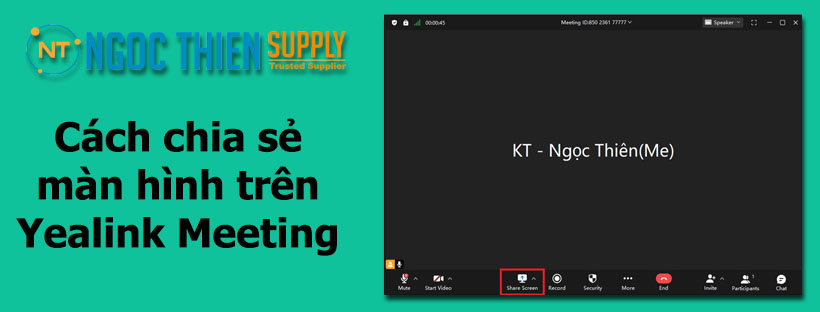Yealink Meeting cho phép chia sẻ những tính năng sau: chia sẻ màn hình máy tính hoặc điện thoại, một ứng dụng cụ thể nào đó, chia sẻ bảng trắng và âm thanh thiết bị. Điều kiện tiên quyết là người dùng đã tải ứng dụng Yealink trên máy tính PC hoặc trong điện thoại và đã tìm hiểu về Quyền chia sẻ nội dung của Yealink.
Chia sẻ màn hình trên PC cho Yealink Meeting
1. Chia sẻ nội dung
Có thể chia sẻ nội dung thông qua hai cách sau:
Chia sẻ nội dung trong cuộc họp:
- Trên màn hình chính của cuộc họp, chọn Share Screen
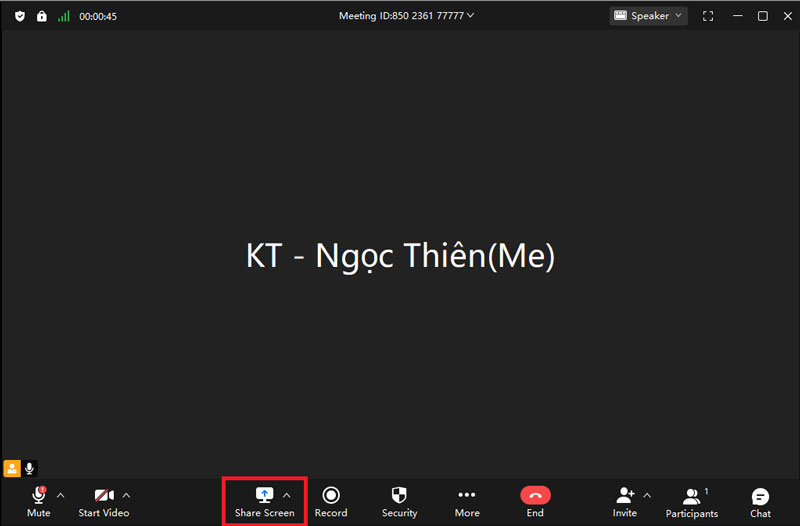
- Chọn đến màn hình bạn muốn chia sẻ
- (Tùy chọn) Ngoài ra còn các tính năng sau:
- Share computer sound: Nếu bạn chọn tùy chọn này, mọi âm thanh do máy tính của bạn phát sẽ được chia sẻ trong cuộc họp, Nhấp chọn OK.
- Optimize video fluency: Kiểm tra mục này nếu bạn sẽ chia sẻ video. Nó sẽ tiêu tốn nhiều băng thông và hiệu suất hệ thống hơn.
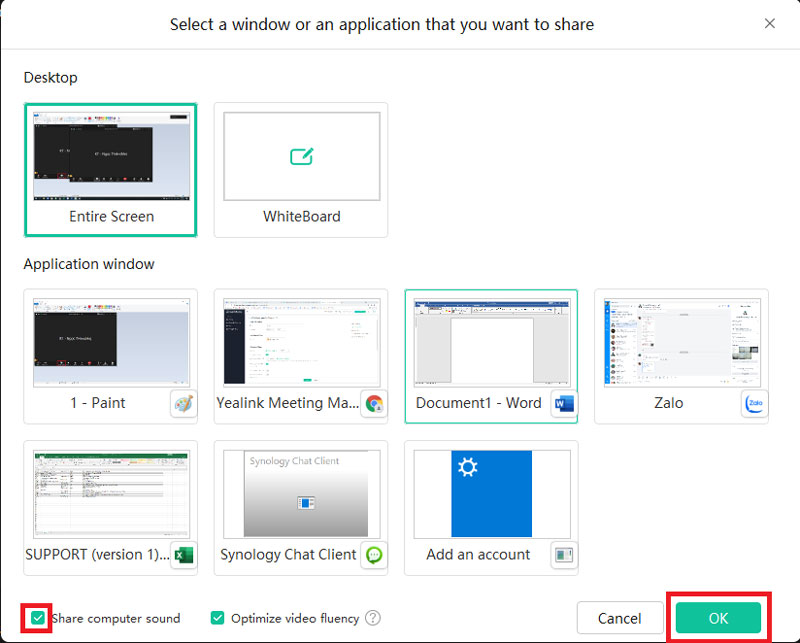
- Bấm OK.
Chia sẻ nội dung mà không cần tham gia cuộc họp:
- Trong tab Home, bấm Share Screen.
- Nhập ID cuộc họp (và mật khẩu nếu có).
- Nhấp vào Start Sharing.
- Làm theo các bước như trên để chia sẻ nội dung.
Một số tính năng trong Share Screen
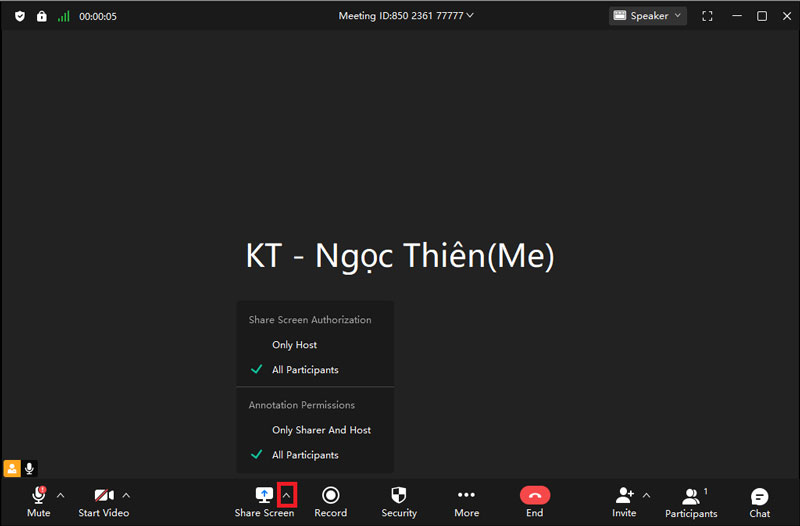
- Only Host: Chỉ host chia sẻ màn hình
- All Participants: Tất cả người tham gia chia sẻ màn hình
- Annotation permissions (Quyền chú thích)
- Only Sharer And Host: Chỉ người chia sẻ và host mới có thể chú thích trên màn hình chia sẻ.
- All Participants: Tất cả người tham gia có thể chú thích trên màn hình chia sẻ.
2. Menu chia sẻ màn hình trên Yealink Meeting
Khi bạn bắt đầu chia sẻ màn hình của mình, thanh điều khiển cuộc họp sẽ chuyển thành thanh menu, người dùng có thể kéo thanh này xung quanh màn hình của mình.

- Audio: Tắt tiếng hoặc bật tiếng micrô của bạn.
- Video: Bắt đầu hoặc dừng video trong cuộc họp của bạn.
- Participants: Xem hoặc quản lý người tham gia cuộc họp (nếu bạn là người chủ trì).
- Security (nếu bạn là người chủ trì):
- Not allow new members to join the meeting: Nếu bạn khóa cuộc họp, không ai có thể tham gia cuộc họp.
- Enable Waiting Room: Nếu bạn bật tính năng này, người tham gia cuộc họp sẽ vào phòng chờ cho đến khi bạn cho phép họ tham gia cuộc họp.
- Apply to Speak: Người tham gia chỉ có thể phát biểu sau khi người chủ trì cho phép họ phát biểu.
- Share Screen: Cho phép / Từ chối người tham gia chia sẻ màn hình.
- Chat: Cho phép / Từ chối người tham gia trò chuyện.
- Enable Rename: Cho phép / Từ chối người tham gia tự đổi tên.
- More: nhấp vào để có các tùy chọn bổ sung.
- Chat: Mở cửa sổ trò chuyện.
- Invite: Mời người khác tham gia cuộc họp.
- Record: Bật tính năng ghi âm trên đám mây (nếu bạn là người chủ trì).
- Feedback: Nếu bạn gặp một số vấn đề khi sử dụng ứng dụng Yealink Meeting trong một cuộc họp, bạn có thể đưa ra phản hồi, ví dụ: những chi tiết cụ thể về vấn đề đó, thời điểm xảy ra và tên công ty của bạn. Bộ phận hỗ trợ kỹ thuật Yealink sẽ giải quyết vấn đề cho bạn.
- Hide small video window: Ẩn cửa sổ video ở góc trên bên phải khi bạn đang chia sẻ nội dung.
- Share: Chia sẻ màn hình mới. Bạn sẽ được hướng dẫn cách chọn màn hình mà bạn muốn chia sẻ lại lần nữa.
- Annotate: Hiển thị các công cụ chú thích trên màn hình đang được chia sẻ để vẽ, thêm văn bản, v.v.
- End Share: Dừng chia sẻ màn hình.
Chia sẻ màn hình trên ứng dụng di động Yealink Meeting
1. Nhấn Share trên thanh điều khiển.
2. Nhấn vào Start Broadcast. Chia sẻ màn hình sẽ bắt đầu sau ba giây và Yealink Meeting sẽ tiếp tục chạy nền.
3. Đi tới Trang chủ Home.
4. Chọn ứng dụng mà bạn muốn chia sẻ.